Экспорт данных в программу технического анализа Метасток (MetaStock Professional)
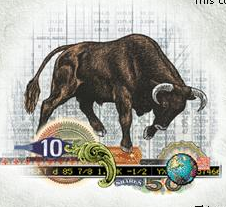 В этой статье я подробно опишу как делать экспорт данных в программу технического анализа Метасток (MetaStock Professional).
В этой статье я подробно опишу как делать экспорт данных в программу технического анализа Метасток (MetaStock Professional).
MetaStock Professional – программа позволяющая проводить технический анализ и проверять свои торговые наработк. В ней имеется встроенный тестер стратегий, для написания которых используется язык Easy Language.
Теперь непосредственно к делу. Предположим, у нас имеется какая-либо идея которую мы хотим проверить на интересующем нас инструменте. Как нам получить график интересующего нас инструмента в программе? Необходимо сделать экспорт данных. Для этого по пунктам проделываем следующие действия.
1. Заходим на сайт Финама в раздел “Теханализ” по этой ссылке.
2. Далее переходим в раздел “Экспорт котировок”
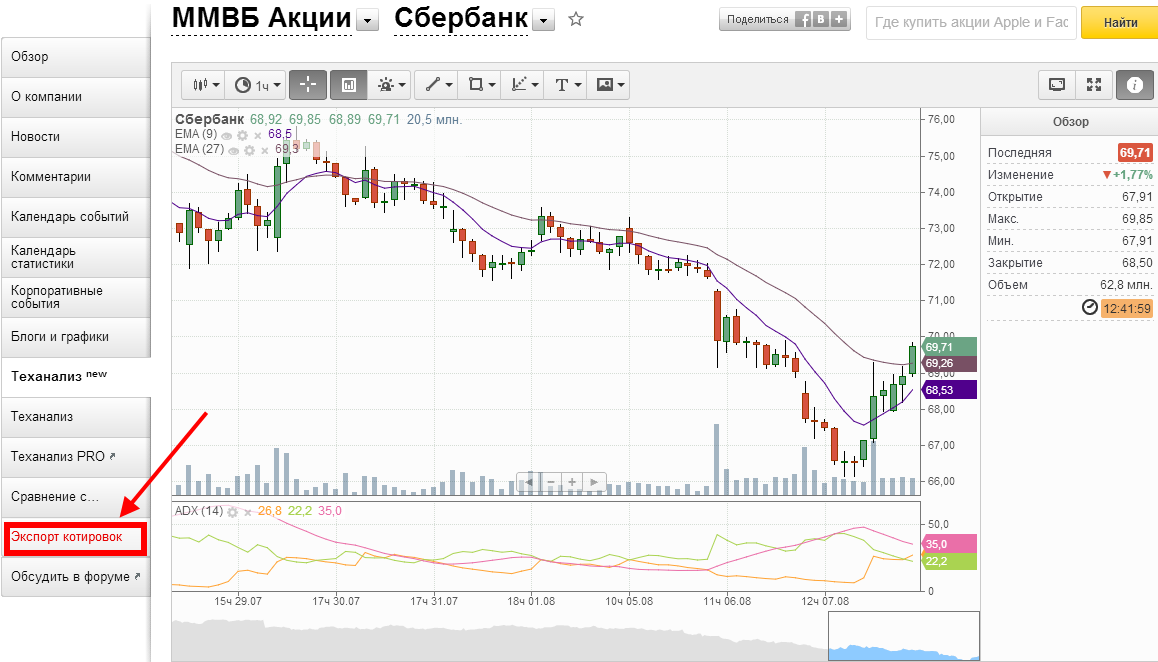
3. Есть 2 варианта экспорта в MetaStock:
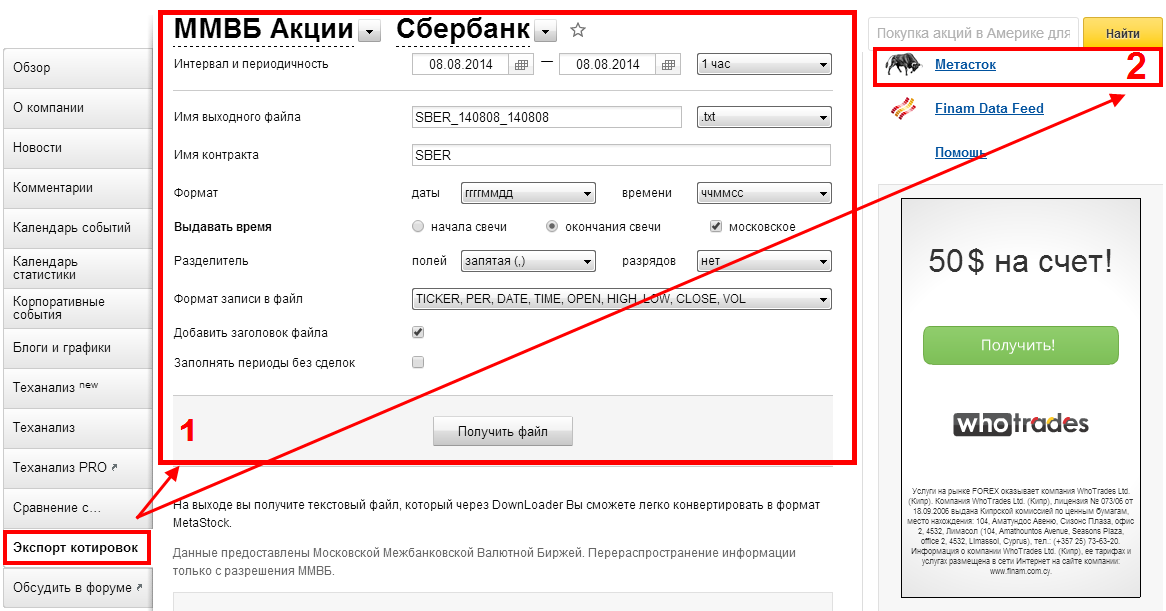
1. с детальной настройкой нужного нам инструмента
2. скачать полный архив предлагаемых данных (инструменты в таком виде экспорта предлагаются только самые популярные, т.е. например скачать полный архив данных по нефти таким видом не получится, а только тех инструментов, которые предлагает брокер из списка)
Разберем оба варианта. Начнем с экспорта в MetaStock с детальной настройкой инструмента
Экспорт данных в MetaStock Professional с детальной настройкой инструмента
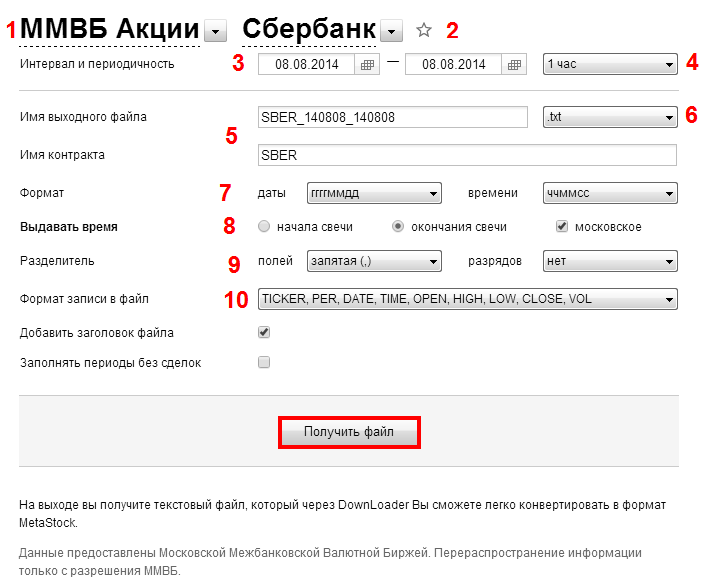
1. Выбор торговой площадки на которой торгуется интересующий Вас инструмент.
2. Инструмент необходимый для анализа
3. Временной интервал за который интересуют данные.
4. Временной период (таймфрейм), который будет использоваться для анализа.
Здесь надо сделать пояснение. Тот период, который Вы скачали, далее, в программе понизить на размерность ниже уже не получится. А вот сделать выше – пожалуйста. Т.е скачав период “1час”, потом невозможно сделать из него “15 мин”, а вот все что выше, например период “День” – пожалуйста.
5. Имя которым будет назван файл на выходе.
6. Разрешение файла.
В нашем случае как раз нужен формат txt.
7. Формат времени.
В нашем случае формат оставляем по умолчанию как на рисунке (в других программах формат может быть другим).
8. Настройка выдачи времени.
В нашем случаем формат оставляем по умолчанию как на рисунке (в других программах формат может быть другим).
9. Разделитель.
В нашем случаем формат оставляем по умолчанию как на рисунке (в других программах формат может быть другим).
10. Формат записи в файл.
В нашем случаем формат оставляем по умолчанию как на рисунке (в других программах формат может быть другим).
11. Далее нажимаем кнопку “Получить файл”. После чего программа предложит сохранить его. Сохраняем полученный файл. Далее его можно открыть и проверить, есть ли в нем данные.
Если Вы неправильно указали временной интервал, то данные могут отсутствовать и файл будет пустым. Часто это может являться ошибкой при скачивании, например, всей истории фьючерса не зная точно, с какой даты он начал торговаться на бирже.
Если всё сделано правильно, то файл будет выглядеть так:
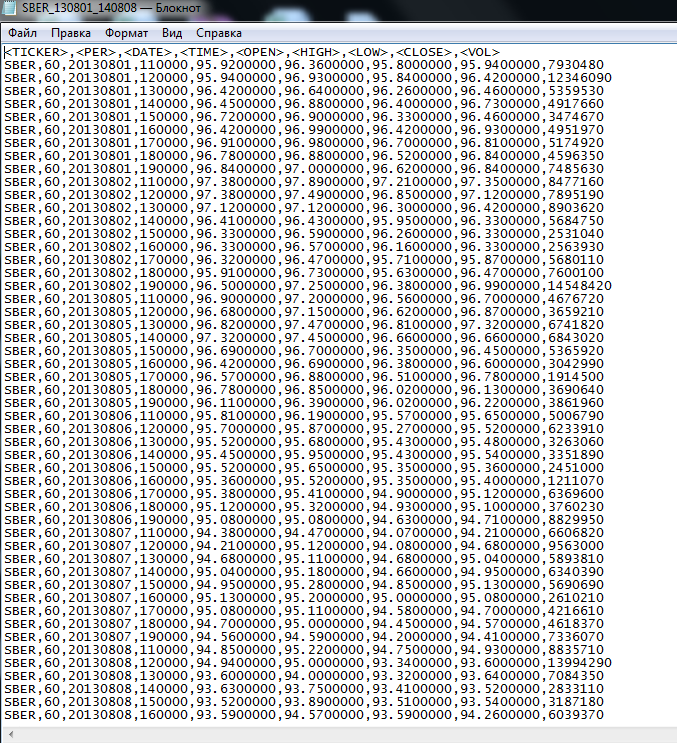
Теперь запускаем MetaStock Professional в режиме Offline (это делается через меню “Пуск” из папки Equis Intebational)
После того как запустится программа, нам нужно будет запустить “Downloader” кликнув на пиктограмму как показано на рисунке:

Откроется загрузчик данных.
Далее нам необходимо нажать на символ конвертации “Convert” как показано на рисунке:
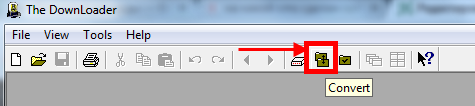
Появится окно конвертации:
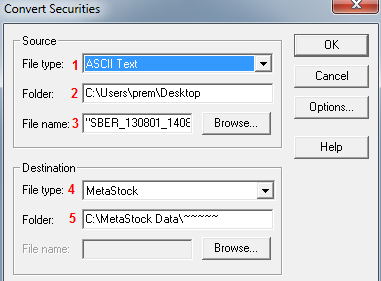
Раздел “Source”
1. Тип файла (txt)
2. Путь, по которому находится скачанный файл
3. Имя файла
Раздел “Destination”
4. Тип файла, в который будет конвертирован скачанный файл
5. Папка куда поместить конвертированный файл (я рекомендую хранить все файлы в папке программы “MetaStock Data”)
Далее появится отчет программы о том, что экспорт прошел удачно, об этом свидетельствует зеленая галочка:
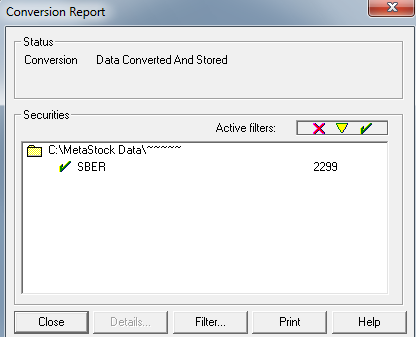
На этом работа с Downloader завершена. Можно нажать кнопку “Close”
Теперь возвращаемся в MetaStock, и открываем наш сконвертированный файл, который должен находиться в папке “MetaStock Dada”. Обратите внимание, что тип открываемого файла должен быть “Smart charts”:
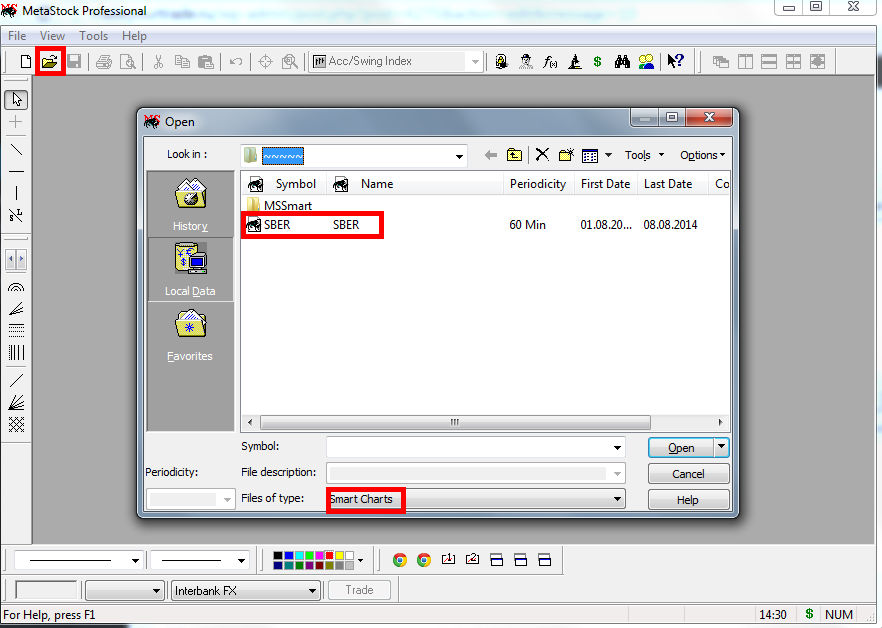
Всё. Экспорт прошел успешно и можно работать с графиком:
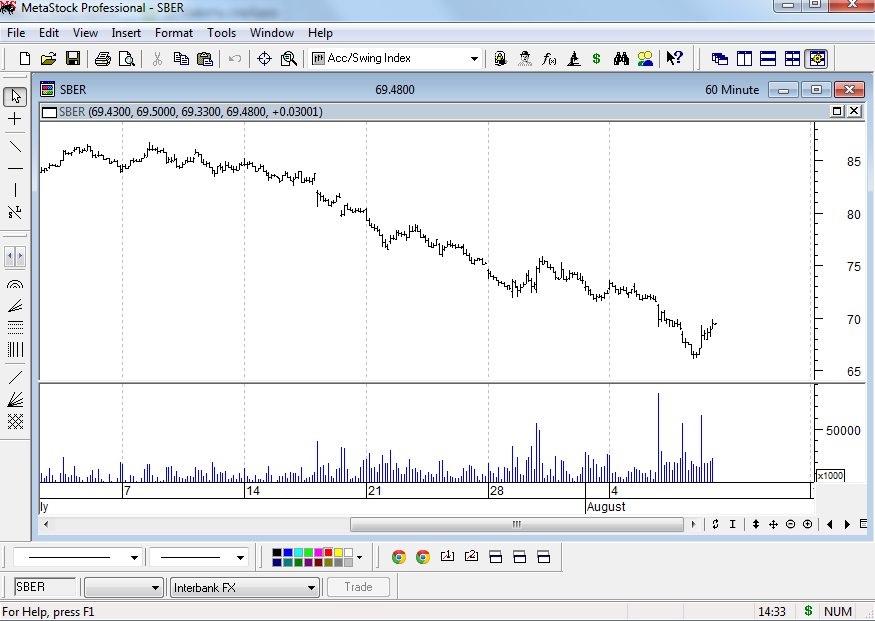
Теперь разберем метод, где будет экспорт архива с инструментами в формате MetaStock Professional.
Экспорт данных в MetaStock Professional c готовым форматом.
Этот метод самый простой, т.к. конвертировать ничего не надо, но напомню, что этот метод имеет недостаток – экспортировать можно только те инструменты, которые предоставленный в списке.
Нажимаем в форме экспорта на сайте на иконку “Метасток” (см. первый рисунок) и переходим на страницу со списком инструментов.

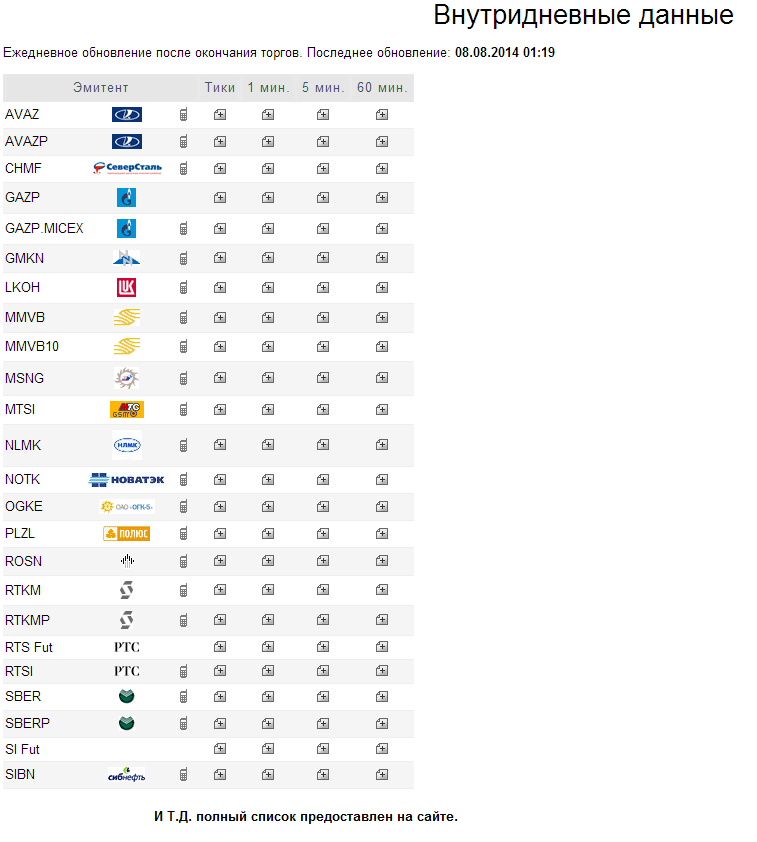
Выбираем необходимый инструмент и скачиваем архив. После того как архив скачается, разархивируем его внутри папки MetaStock Data. И открываем так же как делали в экспорте до этого (файл будет находится внутри еще одной папки под названием инструмента который скачивали).
Вот Вы и ознакомились с экспортом данных в MetaStock Professional .
- Мой Телеграм @madeyourtrade. Сделки по фьючерсам/акциям на ММВБ и крипте @potorgoval
- Обучаю трейдингу бессрочно и до результата
- Совместная торговля торгуйте фьючерсами одновременно со мной
- Торговые идеи на акциях ММВБ
- Крипта торговые идеи на криптовалюте